Jak používat styly ve Wordu na iPadu

Styly aplikace Word šetří čas, protože kombinují několik formátovacích příkazů najednou. Naučte se efektivně používat styly na iPadu a získejte konzistentní vzhled dokumentů.
Paleta Filtry na pásu karet Office 2011 pro Mac, která je k dispozici jako součást karty Formát obrázku, nabízí řadu speciálních efektů, ze kterých si můžete vybrat. Filtry mohou způsobit, že váš obrázek bude vypadat spíše jako skica, kresba nebo malba.
Ve Wordu a PowerPointu musíte poklepat na obrázek nebo kliknout na kartu Formát obrázku na pásu karet, aby se zobrazily ovládací prvky karty. Excel automaticky zobrazí ovládací prvky Formát obrázku, když vyberete obrázek. Pokud klepnete na cokoli, co není obrázek, karta Formát obrázku zmizí. Chcete-li kartu Formát obrázku vrátit zpět, stačí vybrat obrázek a kliknout na kartu nebo poklepat na obrázek.
Vyberte obrázek a kliknutím na tlačítko Filtry na kartě Formát obrázku na pásu karet otevřete galerii Filtry.

Každý z malých náhledů miniatur v této galerii ve skutečnosti zobrazuje náhledy různých filtrů. Kliknutím na kteroukoli z těchto miniatur použijete filtr na vybraný obrázek.
Pokud zvolíte Možnosti uměleckého filtru v dolní části galerie, zobrazí se karta Umělecké filtry v dialogovém okně Formát obrázku. Poté můžete vybrat filtr z rozbalovací nabídky Umělecké filtry. Každý filtr je dodáván s posuvnými ovládacími prvky. V závislosti na rychlosti vašeho počítače může zpracování některých efektů trvat až několik minut.
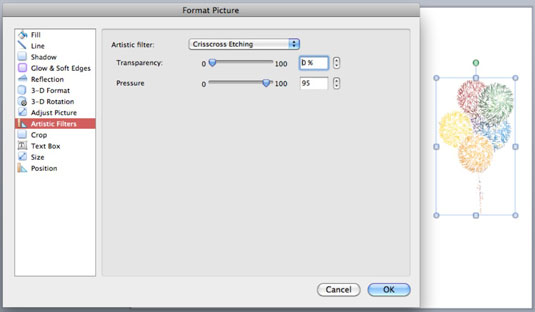
Styly aplikace Word šetří čas, protože kombinují několik formátovacích příkazů najednou. Naučte se efektivně používat styly na iPadu a získejte konzistentní vzhled dokumentů.
Při práci v Office 2011 pro Mac se naučte, jak efektivně vytvořit víceúrovňový číslovaný seznam ve Wordu 2011. Objevte nejlepší praktiky a tipy.
Naučte se, jak nastavit odsazení v aplikaci Word 2008 pro Mac pomocí jednoduchých kroků a technik pro úpravu dokumentů.
V aplikaci Word 2007 můžete vybarvit stránku za textem. Při výběru barvy pozadí stránky si můžete vybrat z různých barev nebo přechodů. Návod na úpravu pozadí.
Word 2007 za vás sestaví obsah (TOC) tak, že v dokumentu předem vypíše nadpisy (každý s číslem stránky). Zjistěte, jak efektivně využívat funkci TOC pro lepší organizaci dokumentu.
Funkce Porovnat v PowerPointu 2013 umožňuje efektivně porovnat rozdíly mezi verzemi prezentace a selektivně přijmout nebo odmítnout změny.
Zjistěte, jak zaškrtávat políčka v Excelu 2011 pro Mac, a získejte užitečné tipy a triky pro efektivní práci s formuláři.
Někdy potřebujete Outlook 2013, aby vám připomněl důležitá data nebo navazující aktivity. Pomocí vlajek můžete například připomenout, že máte příští týden někomu zavolat. Nejlepší způsob, jak si zapamatovat, je označit jméno této osoby v seznamu kontaktů. Ve vašem kalendáři se objeví připomenutí. Kontakty nejsou […]
Každý aspekt vzhledu tabulky lze formátovat ve Wordu v Office 2011 pro Mac. Můžete použít styly, které sloučí buňky dohromady, aby vytvořily větší buňky, zrušit je sloučení, změnit barvy ohraničení, vytvořit stínování buněk a další. Použití stylu tabulky z pásu karet Office 2011 pro Mac Karta Tabulky na pásu karet […]
Když používáte Word v Office 2011 pro Mac, můžete použít styly tabulek ke změně vzhledu buněk. Pokud nemůžete najít existující, který by vyhovoval vašim potřebám, můžete vytvořit nové styly tabulky v dialogu Styl. Proveďte tyto kroky: Ve Wordu 2011 pro Mac vyberte Formát → Styl. Otevře se dialogové okno Styl. Klikněte na […]







